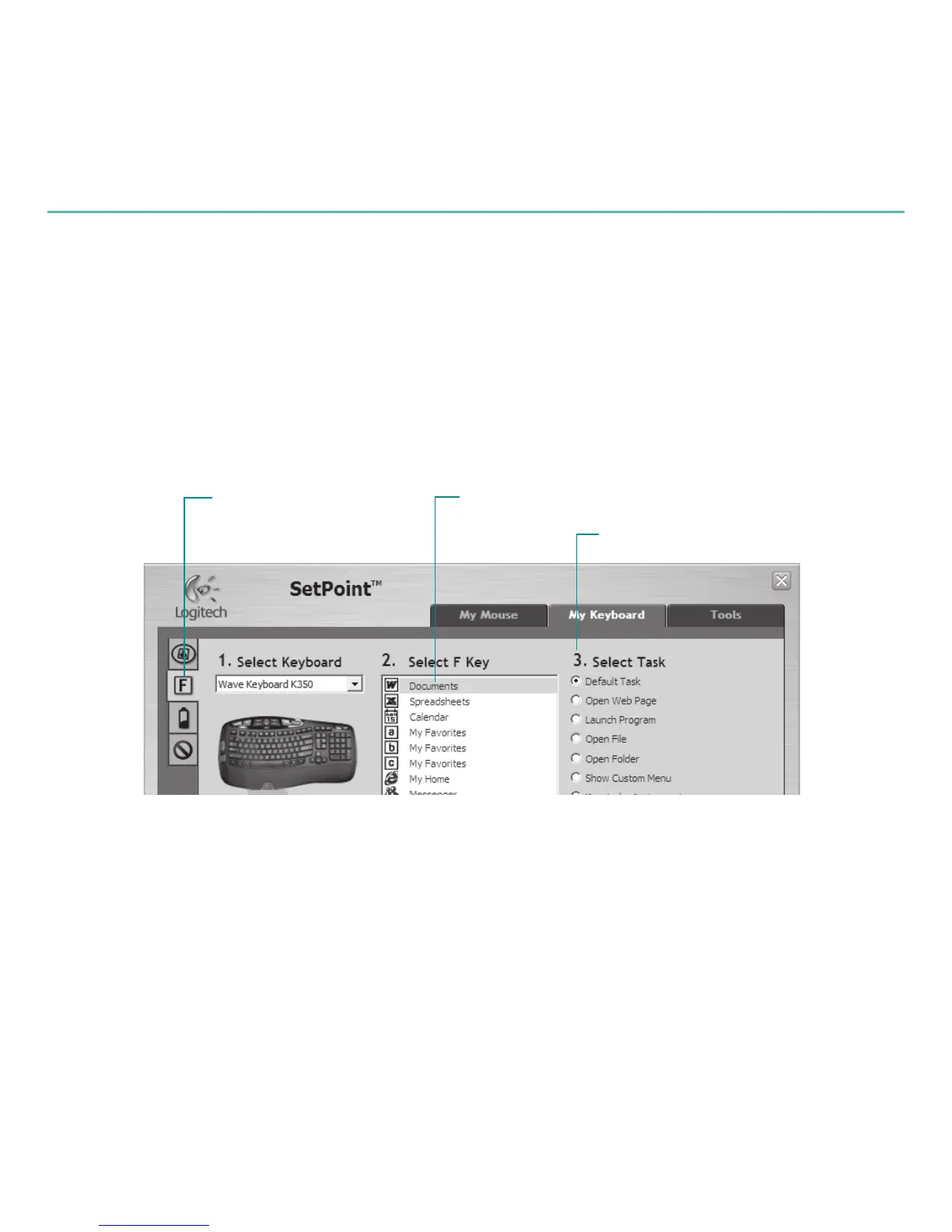Italiano 33
Manuale dell’utente
Scegliere una scheda, ad esempio quella delle 4. impostazioni dei tasti funzione
della tastiera. Viene visualizzata un'immagine della tastiera con i tasti funzione
(elenco 2) a cui è possibile assegnare operazioni (elenco 3).
Nell'elenco 5. 2. Seleziona tasto F, evidenziare il tasto funzione a cui si desidera
riassegnare un'operazione.
Evidenziare la nuova operazione nell'elenco 6. 3. Seleziona operazione.
Al termine, fare clic su 7. OK per salvare le nuove assegnazioni dei tasti funzione.
Selezionare un tasto funzione
Selezionare un'operazione per
il tasto funzione
Selezionare una scheda
Seguire la stessa sequenza di passaggi per apportare modiche nelle altre schede
della tastiera. Per la tastiera è possibile:
Specicare impostazioni per i tasti funzione •
Specicare impostazioni per i tasti dedicati•
Controllare il livello di carica delle batterie •
Disattivare i tasti che non vengono utilizzati di frequente•